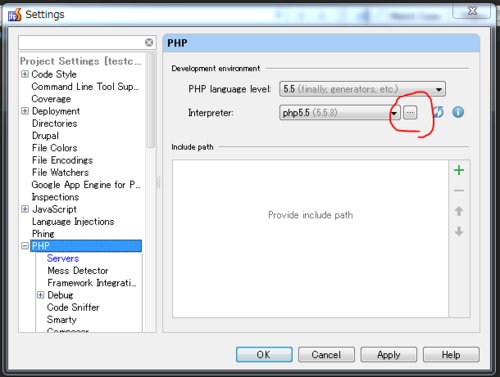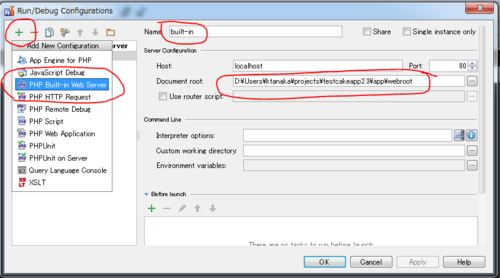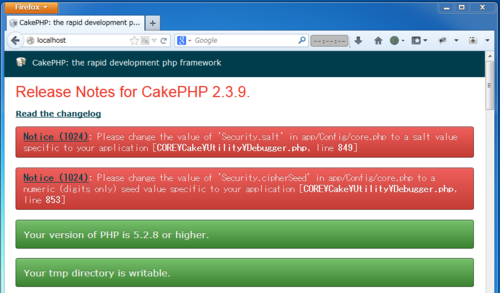[PhpStorm]ビルトインウェブサーバでPHPアプリを動かす
逆転裁判5をやるためだけに3DSを買ったtanakaです。いいじゃん!3DS。
さて、PhpStorm7 はまだリリース前のPhpStorm Early Access Programです。ライセンス購入して使ってるPhpStorm6でアウトライン表示ができなくなったり、データベーステーブル表示でマルチバイト文字が化ける問題があったので、EAP版を導入したところ快適なので、すでにこちらを使っています。
PhpStorm7の新機能ではありませんが、ビルトインウェブサーバーを使ってみたので紹介します。
ビルトインウェブサーバーとは
PhpStormをインストールするとすぐに使える標準付録のサーバです。Apacheとか入れなくても動きます。PHPを動かすには別途インストールが必要です。
インストール
まず、PHPをインストールします。Zipをダウンロードして展開し、php.iniを設定します。
PHP For Windows: Binaries and sources Releasesから最新版のバイナリをダウンロードします。VC11 x64 Thread Safeという項目のZipファイルを選びました。Zipを展開すると「php-5.5.3-Win32-VC11-x64」というフォルダができましたので、phpにリネームして、C:\usr\local\php に移動してみました。
phpフォルダにはphp.ini-developmentというファイルがありますのでphp.iniにリネームします。テキストエディタで開いて次の行を変更します。
php.ini
;date.timezone = ここを↓のように変更します。
date.timezone = Asia/TokyoPhpStormの設定
PhpStorm にPHPのパスを教えてあげます。まずFile→ Settingsを開き、PHPという項目を選びます。 Interpreterという項目にさきほどインストールしたPHPを設定しましょう。
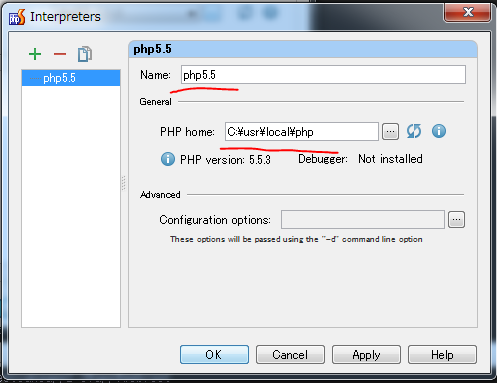
「…」を押すとダイアログが表示されるので、「+」ボタンをおし、画面のように記入してOKを押します。Settingsのメインウインドウに戻ったら、Interpreterに、php5.5が選択されていることを確認しOKを押します。次にPHPアプリの実行設定を追加します。
Run → Edit Configurations を開きます。左上の「+」を押し、「PHP Built-in Web Server」を選ぶと左側のツリーに項目が追加されるので、右側の Name と Document rootの項目を埋めてOKを押します。これで設定はおしまいです!
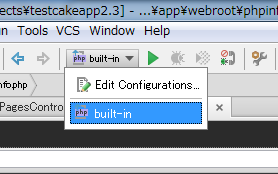
ツールバーにある緑の矢印が押せるようになっていると思うので、実行設定で「built-in」を選択し緑矢印ボタンを押します。
WindowsでCakePHPの初期ページを表示させてみました。データベースにつなぐにはSQLiteの設定なり、別途データベースサーバーを用意する必要がありますが割愛します。
まとめ
PhpStormのビルトインウェブサーバーは10分くらいで用意できます。

- PHPエンジニア養成読本 〔現場で役立つイマドキ開発ノウハウ満載! 〕 (Software Design plus)
- 新原 雅司 原田 康生 小山 哲志 田中 久輝 保科 一成 大村 創太郎 増永 玲 PHPエンジニア養成読本編集部
- 技術評論社 2013-09-13
by G-Tools , 2013/09/13
![[PhpStorm]ビルトインウェブサーバでPHPアプリを動かす](https://bashalog.c-brains.jp/images/cat_php.png)